Come stampare biglietti TicketOne
Non molto tempo fa, hai prenotato un posto al concerto del tuo artista preferito su TicketOne, la popolare piattaforma di prevendita di ticket online; il giorno dell’evento è ormai prossimo, ma ti sei reso conto di non aver ancora provveduto a stampare il biglietto. In effetti, al momento dell’acquisto non avevi a disposizione una stampante e, per questo motivo, hai dovuto rimandare l’operazione.
Ora, però, il tempo stringe, e per evitare inconvenienti dell’ultimo minuto hai deciso di provvedere seduta stante. Sei a casa o in ufficio, la stampante è accesa ed è correttamente collegata alla rete e ti trovi davanti al tuo PC o con lo smartphone in mano. Hai solo qualche dubbio sulla corretta procedura da seguire, ma se vuoi posso darti una mano io a risolvere tutte le tue perplessità e velocizzare le cose mostrandoti come stampare biglietti TicketOne dal sito o dall’applicazione del gestore in questione.
Come potrai verificare tu stesso a breve, si tratta di un’operazione davvero molto semplice, priva di particolari impedimenti: ti basterà seguire passo dopo passo le istruzioni che sto per fornirti, e in men che non si dica stringerai in mano il tuo indispensabile “lasciapassare” che ti consentirà di partecipare all’evento che tanto attendi. Allora, sei pronto? Perfetto, in tal caso non mi resta che augurarti buona lettura e buon divertimento!
Indice
Come stampare a casa biglietti TicketOne

Prima di mostrarti come stampare a casa i biglietti TicketOne, ci tengo a fare alcune brevi precisazioni sulle varie modalità di consegna dei ticket previste dalla piattaforma in questione; come probabilmente già saprai, infatti, TicketOne consente, in fase di acquisto da sito e da app e in base alla tipologia di evento, di scegliere fra diverse opzioni.
La soluzione denominata Ritiro presso il luogo dell’evento, ad esempio, ti permetterà di ottenere la stampa del ticket al botteghino prima dell’ingresso mostrando apposita ricevuta d’acquisto e documento d’identità. Se hai scelto questa soluzione, dunque, dovrai preoccuparti solamente di arrivare con un anticipo sufficiente al luogo dell’evento o di recarti per tempo in quello preposto dall’organizzatore per l’occorrenza.
Tramite l’opzione Consegna a domicilio, invece, la copia cartacea del biglietto viene recapitata direttamente per posta all’indirizzo specificato dall’utente durante l’ordine. Se non l’hai ancora ricevuta (o per qualsiasi altro problema), ti consiglio di contattare il call center di TicketOne chiamando il numero numero 892.101 (il costo della chiamata da rete fissa è di 1 euro al minuto senza scatto alla risposta e la durata massima della chiamata tariffata è di 12 minuti e 30 secondi), oppure compilando il modulo presente in questa pagina del sito di TicketOne.
La modalità E-Ticket, invece, permette di caricare il biglietto digitale sul proprio smartphone senza necessità di effettuare alcuna stampa dello stesso: dovrai semplicemente mostrarlo al check in fase di accesso al luogo dell’evento.
Se, infine, hai selezionato la modalità Stampa@casa, di cui ti parlerò in maniera più approfondita nei prossimi paragrafi, dovrai provvedere tu stesso alla stampa del biglietto; questa particolare soluzione prevede che a ogni ticket venga associato un codice a barre univoco per prevenire l’uso improprio di eventuali fotocopie o duplicati.
Da PC
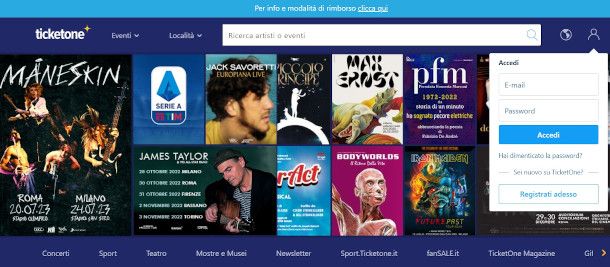
Se vuoi sapere come stampare a casa i biglietti di TicketOne e stai operando da PC, la prima cosa che devi fare è collegarti alla pagina principale del sito ufficiale della piattaforma in questione con il tuo browser preferito, cliccare sul simbolo dell’omino posto in alto a destra, inserire indirizzo email e password negli appositi campi all’interno del riquadro che compare e premere il pulsante Accedi.
Se non ricordi le credenziali di accesso, fai clic sulla dicitura Hai dimenticato la password? e specifica l’indirizzo email al passaggio successivo: ti verrà recapitato entro pochi istanti un messaggio di posta elettronica contenente un link che ti reindirizzerà a un’apposita pagina del sito di TicketOne per la formulazione di una nuova password.
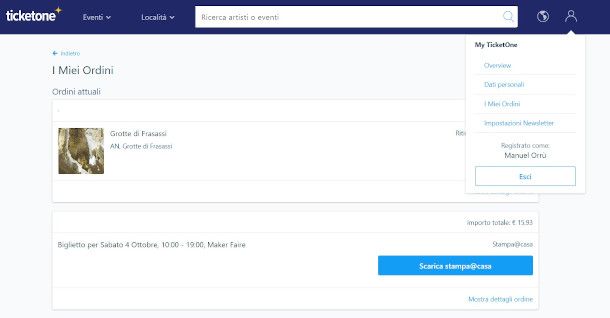
Dopo aver eseguito l’accesso al tuo account sul sito di TicketOne, visualizzerai sùbito la tua area personale nella quale è presente l’ultimo ordine effettuato. Se questo non corrisponde all’evento del quale desideri stampare il relativo biglietto, pigia sulla voce Visualizza la storia ordini posta in basso a destra, oppure premi nuovamente sul simbolo dell’omino collocato in alto a destra e seleziona la voce I miei ordini dal menu contestuale.
A seguire, individua il riquadro con la prenotazione di tuo interesse, che sarà contraddistinta dalla presenza di un pulsante denominato Scarica stampa@casa, e premi su quest’ultimo: verrà automaticamente eseguito il download immediato dei biglietti sulla posizione predefinita: se non hai eseguito modifiche, dovrebbe corrispondere alla cartella Download.
Recati, dunque, sulla suddetta cartella e apri con un doppio clic il relativo file PDF mediante il noto programma gratuito Adobe Acrobat Reader. Quest’ultimo, però, deve essere aggiornato alla versione 7.0.8 o superiore, come espressamente riportato nelle istruzioni fornite da TicketOne in questa pagina di supporto del suo sito. Se non disponi di tale software, leggi pure questa mia guida dedicata, nella quale sono riportate tutte le istruzioni per il suo download. In alternativa, dovresti poter stampare senza problemi il file con qualsiasi altro programma per leggere PDF. A te la scelta.
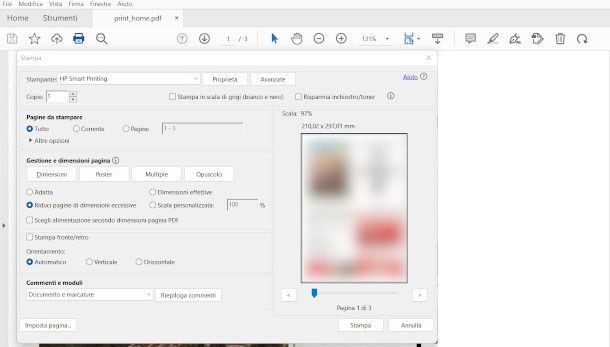
Una volta aperto, assicurati che la stampante sia accesa è risulti online, dopodiché clicca sul pulsante con il simbolo della stampante posto in alto a sinistra e verifica nella finestra di dialogo che compare che il dispositivo di cui ti servi risulti correttamente selezionato nel campo Stampante posto in alto a sinistra (altrimenti provvedi a farlo attraverso l’apposito menu a tendina). Per concludere, pigia il bottone Stampa, e il gioco è fatto!
Da smartphone/tablet
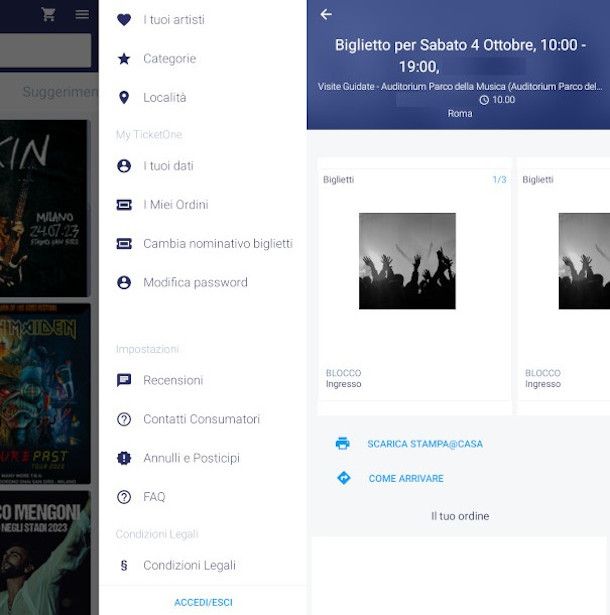
Non hai a disposizione un PC e, pertanto, hai necessità di procedere alla stampa del biglietto acquistato su TicketOne da smartphone o tablet? In tal caso, se non l’hai già fatto dovrai procedere innanzitutto al download dell’app TicketOne, la quale è compatibile con dispositivi Android (verifica anche su store alternativi se il tuo device non ha i servizi Google) e iOS/iPadOS.
Una volta fatto ciò, avvia l’applicazione con un tap sulla sua icona ora presente in Home Screen; non appena visualizzi la schermata principale, pigia sul pulsante con il simbolo [☰] posto in alto a destra e seleziona la voce Accedi/Esci nella sezione My TicketOne del menu contestuale. Nella finestra del browser che si apre, immetti le credenziali del tuo account e premi il pulsante Accedi sottostante.
Anche in questo caso, se non ricordi la password premi sull’apposita dicitura Password dimenticata e specifica al passaggio successivo l’indirizzo email utilizzato in fase di iscrizione: ti verrà recapitato un messaggio di posta elettronica con il link per eseguirne il recupero.
Una volta eseguito l’accesso, verrai reindirizzato di nuovo all’applicazione dove, questa volta, risulterai autenticato. Per reperire i tuoi biglietti, dunque, premi nuovamente il simbolo [☰] visto poc’anzi e seleziona, stavolta, la voce I miei ordini. In questa sezione dovresti già visualizzare gli acquisti più recenti relativi agli eventi futuri, ma qualora non fosse così premi sul pulsante Ordini per caricare anche quelli passati.
Ora, seleziona con un tap la prenotazione di tuo interesse, dopodiché pigia il pulsante Scarica stampa@casa all’interno della schermata di dettaglio del biglietto per eseguirne il download nella memoria del tuo dispositivo.
Ti consiglio, a questo punto, di procedere alla sua stampa utilizzando un qualsiasi lettore PDF per smartphone o tablet. Puoi usare le soluzioni incluse “di serie” in Android e iOS/iPadOS, come spiegato qui o, se lo ritieni più comodo, l’app gratuita di Adobe Acrobat Reader, disponibile su Play Store e store alternativi per Android e su App Store per iPhone/iPad. Se hai bisogno di informazioni sulla sua installazione, leggi pure la mia guida dedicata.
Recati, infine, sulla cartella di download predefinita del tuo dispositivo mobile usando il file manager del tuo device (es. Files di Google su Android e File su dispositivi Apple) e fai tap sul documento PDF per aprirlo con l’app che preferisci (su iPhone e iPad potresti dover fare un tap prolungato sul file e selezionare la voce Condividi, per scegliere l’app da utilizzare).
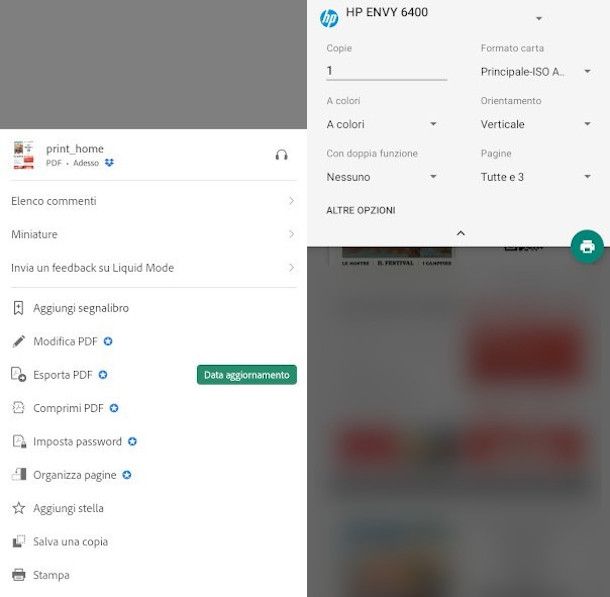
Per concludere, vai nel menu dell’app (tipicamente accessibile premendo sui tre puntini o le tre linee) e sfiora la voce relativa alla stampa nel menu contestuale. Al passaggio successivo, seleziona la stampante (che, ovviamente, dovrà risultare accesa e online per essere rilevata) e premi il pulsante di stampa, per conferma. È stato piuttosto facile, non trovi?

Autore
Salvatore Aranzulla
Salvatore Aranzulla è il blogger e divulgatore informatico più letto in Italia. Noto per aver scoperto delle vulnerabilità nei siti di Google e Microsoft. Collabora con riviste di informatica e cura la rubrica tecnologica del quotidiano Il Messaggero. È il fondatore di Aranzulla.it, uno dei trenta siti più visitati d'Italia, nel quale risponde con semplicità a migliaia di dubbi di tipo informatico. Ha pubblicato per Mondadori e Mondadori Informatica.






